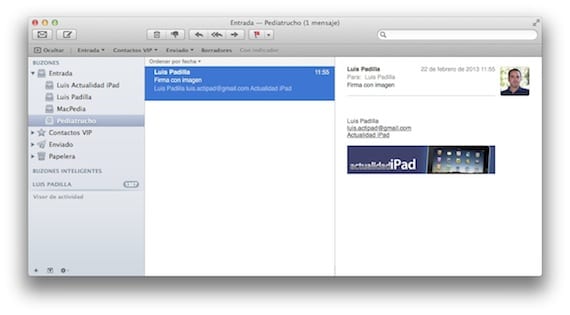
Nakon jučerašnjeg objavljivanja članka od kako bolje iskoristiti iOS Mail aplikaciju na našem iPadu (i iPhone), jedan od naših čitatelja zatražio je da se slike ugrade u potpise, nešto što je već moguće kroz mali trik. Slijedom ovih jednostavnih koraka postići ćemo potpis s "bogatim" sadržajem, nečim važnim za korporativne e-adrese ili jednostavno kako bismo našim e-mailovima dali drugačiji dodir.
Korak 1
Cilj nam je da potpis koji želimo, sa slikama, vezama i bilo čime, dosegne naš iPad (ili iPhone). Stvorit ćemo željeni potpis iz aplikacije Mail za OS X. Pretpostavljam da korisnici Windows-a to mogu raditi iz programa Outlook, ali ja ne koristim Windows, pa vas ne mogu uvjeriti. Nadam se da će neko to moći potvrditi tako što će nam ostaviti komentar.
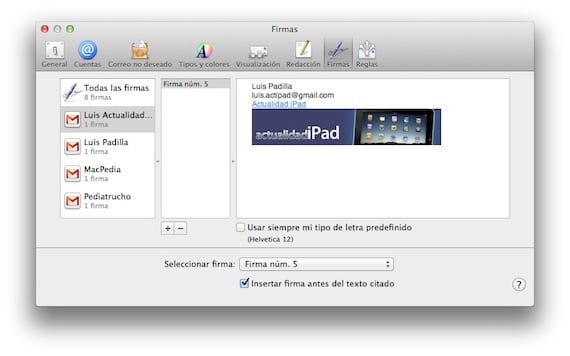
Idemo na Postavke pošte za OS X, a na kartici s potpisima odabiremo željeni račun. U odgovarajući prostor možemo povući slike (preporučujem da budu male) i dodati veze (desnim klikom). Kad ga imamo onakvog kakav želimo, napuštamo taj meni i šaljemo e-poštu na račun koji smo konfigurirali na iPadu.
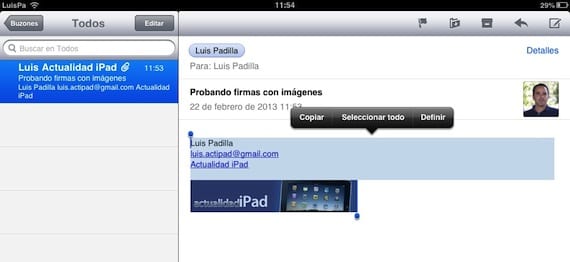
Otvaramo e-poštu na našem iPadu i kopiramo sav sadržaj potpisa.
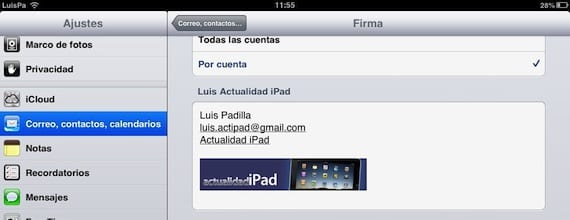
Sada pristupamo Postavkama> Pošta, kontakti ...> Potpis i zalijepimo sadržaj koji kopiramo u prostor rezerviran za željeni račun. Vidjet ćete da se potpis s uključenom slikom već pojavljuje.
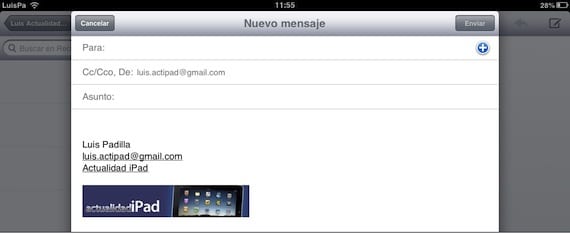
Sve je gotovo. Sva e-pošta koju napišemo s tog računa imat će potpis koji smo prethodno konfigurirali, s vezama i slikama. Može biti da ih neki računi e-pošte ne prepoznaju, barem sam probao s GMailom i na sve moje uređaje stižu ispravno. Kao savjet, imajte na umu da će se ovaj potpis uvijek pojaviti na kraju e-pošte i da će mnogi vaši primatelji koristiti mobilni uređaj za pregled ovih e-poruka, zato nemojte koristiti velike slike ili previše "bogatog" sadržaja , to može biti vrlo dosadno.
Više informacija - Iskoristite više od aplikacije Mail na iPadu

Pokušao; radim testove na iPadu i iPhoneu ako se slika vidi pored potpisa, ali ne i u programu Mail for Mac….
S GMailom da li mi dobro ide u Mail-u za OS X, ne znam ...
-
Poslato iz poštanskog sandučića za iPhone
xD puta kada sam razmišljao kako to učiniti i izgledati, to savršeno funkcionira! Hvala na postu
Problem je u tome što se to može učiniti samo jednom, ako zatvorite program za poštu i ponovo ga otvorite i kreirate novu e-poštu, slika će se pojaviti praznom s pitanjem ....
Tačno ... Nisam u to pao, kad ga potpuno zatvorite, slika se uklanja. Potražit ću nešto da vidim može li se to riješiti.
louis padilla
luis.actipad@gmail.com
IPad vijesti
Pokušavam već dugo i logotip uvijek nestane kada zatvorite e-poštu na iPadu. Ako neko zna kako se to radi i ne mora zalijepiti fotografiju svaki put kad je želim staviti, to je cijenjeno.
Dodajem tom problemu, pokušao sam nekoliko puta i on postaje prazan ...
Radi prvi put, ali kada zatvorite ipad i vratite se nazad, slike se pojavljuju s upitnikom i nestaju s potpisa. Šta je rješenje?
Nisam našao rješenje za taj problem. 🙁
Poslano sa mog iPhonea
Pozdrav Luis. Pridružujem se Happy. Taj put koji dijelite ne funkcionira. Izvini
Hvala ti!! veoma korisno
Gospodo, i ako sliku prebacite na besplatni hosting server (tip Photobucket), pomoću urla slike kreirate e-poštu kako je ovdje objašnjeno.
Problem slike koja se ne prikazuje nakon zatvaranja pošte posljedica je dozvola. Ako pregledate sliku, shvatit ćete da će put biti gmai.com/XXX ili hotmail.com/XXX
Pozdrav svima, želio bih znati može li se dodati slika na sliku tako da ona klikne na nju da ide na web stranicu. Hvala unaprijed!!!
Zdravo, istina je da kada zatvorite aplikaciju Mail i ponovo je otvorite, potpis se ne prikazuje ispravno, ali nije potrebno kopirati i zalijepiti potpis svaki put.
Rješenje je otvoriti e-poštu s potpisom svaki put kada pokrenete Mail, tako da iPhone učita ove slike.
Da bi vam ovaj e-mail bio uvijek pri ruci, pošaljite ga sebi iz pošte u OSX-u i označite ga indikatorom. Na ovaj će vam način uvijek biti pri ruci, a vi ga jednostavno morate otvoriti, umjesto da kopirate i zalijepite potpis u postavkama pošte vašeg iPhonea ili iPada.
Pozdrav!
Radi!